Photoshop教程---制作荷叶上的透明水珠
来源:网络收集 点击: 时间:2024-07-13【导读】:
Photoshop教程---制作荷叶上的透明水珠方法/步骤1/7分步阅读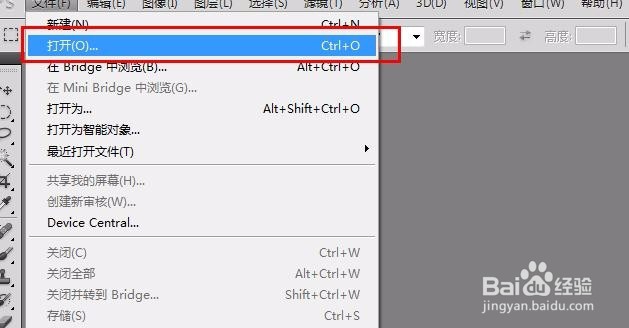
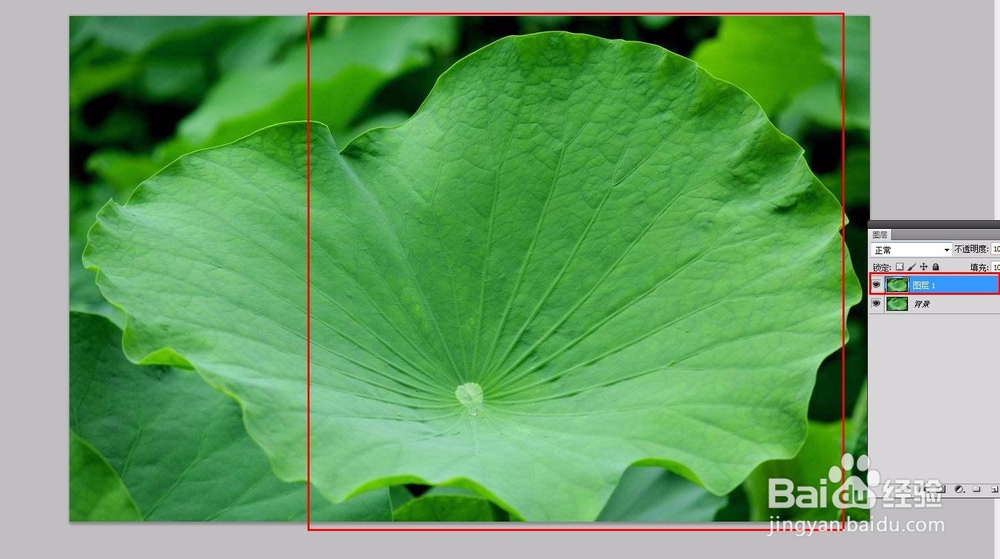 2/7
2/7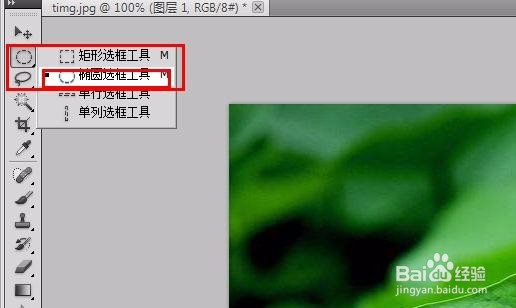
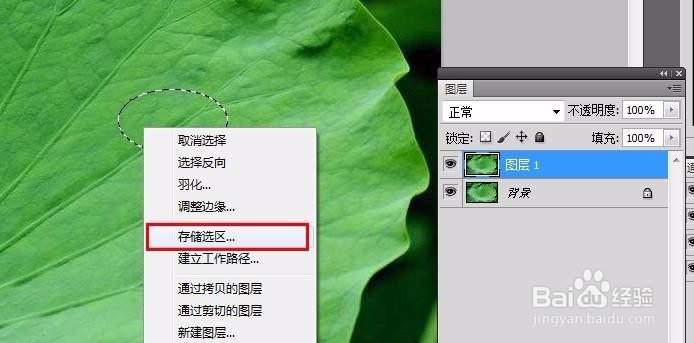
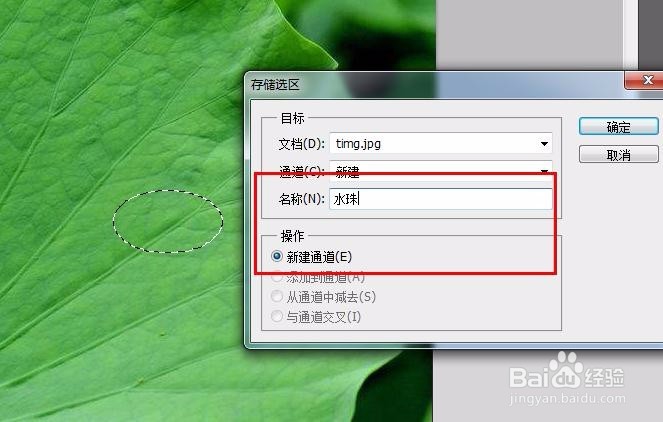 3/7
3/7 4/7
4/7
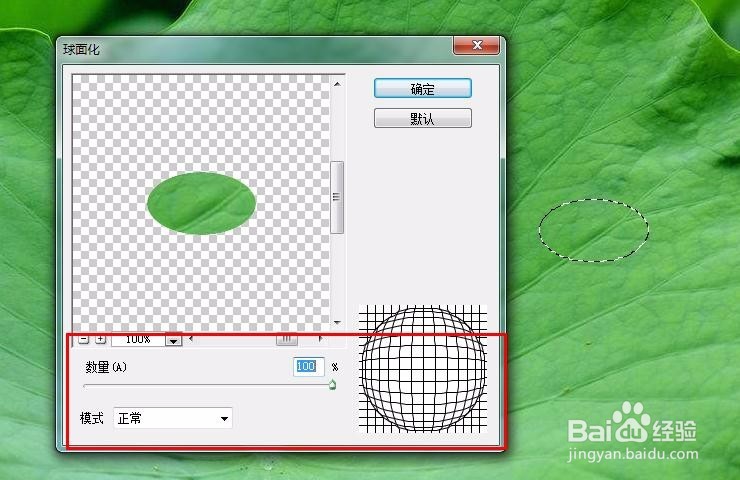 5/7
5/7 6/7
6/7

 7/7
7/7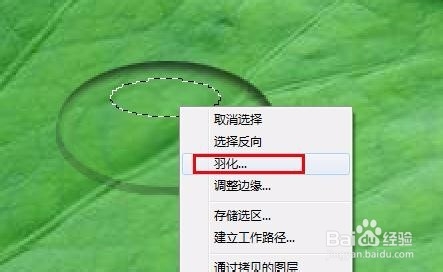

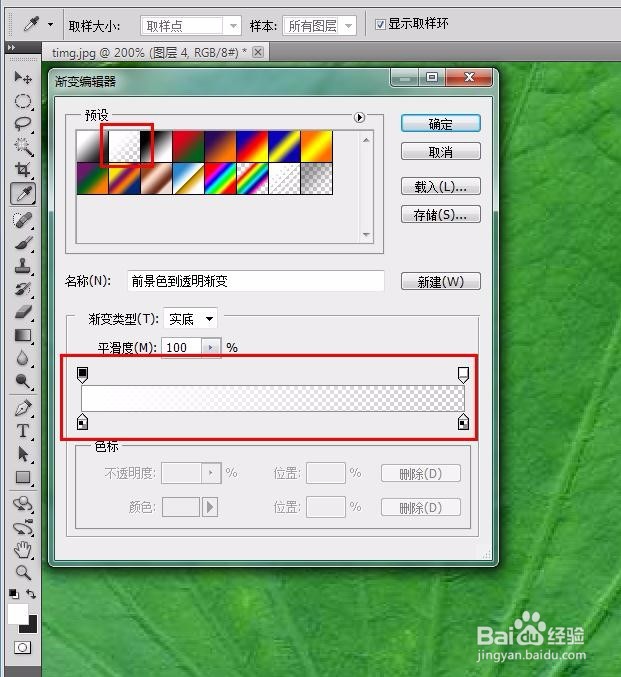
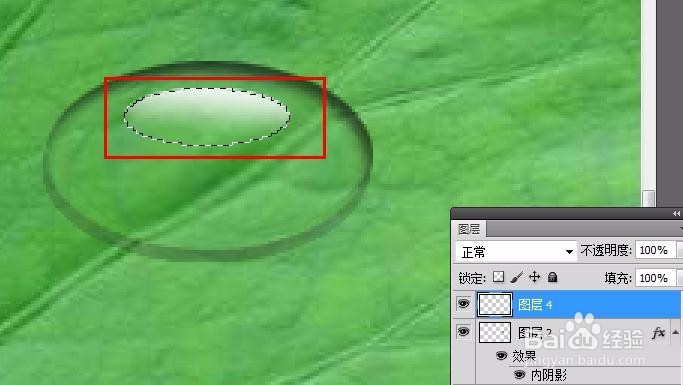

启动pscs5软件,执行文件--打开命令【ctrl+o】,打开荷叶素材图片,并拷贝一层--图层1
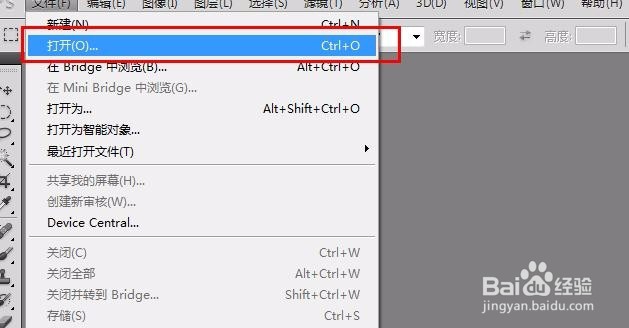
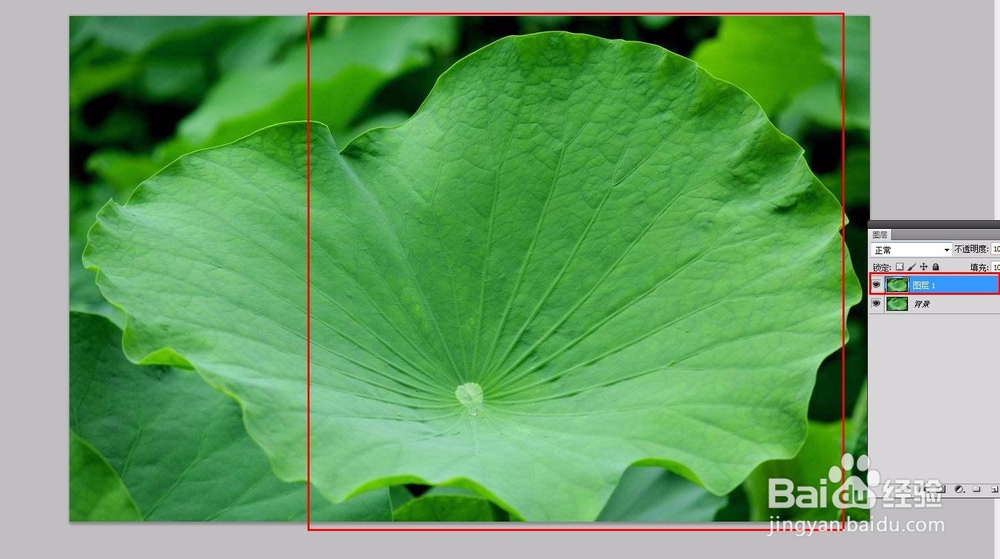 2/7
2/7然后再用椭圆选框工具创建一个椭圆形选区,并保存选区,并拷贝选区--图层2,如下图所示
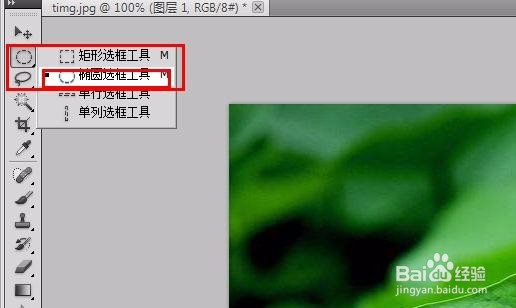
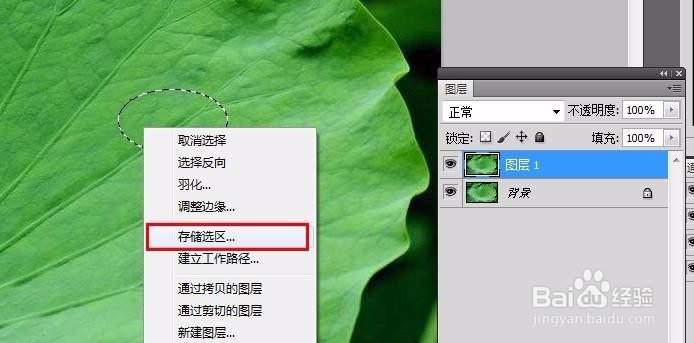
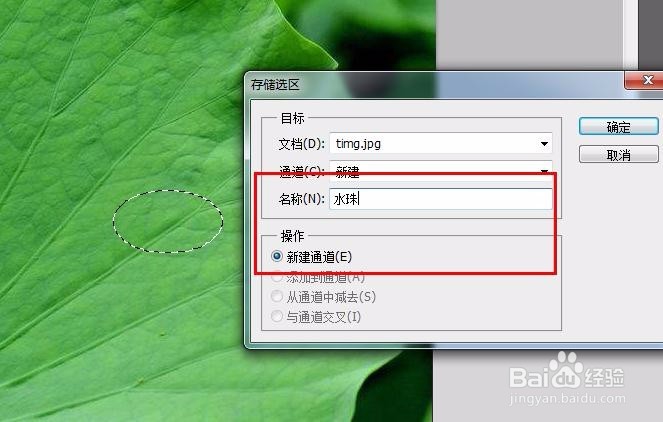 3/7
3/7然后再在图层2下方,新建一个空白图层--图层3,用来制作阴影
 4/7
4/7然后再选择图层2,执行滤镜--扭曲--球面化命令,设置如下图所示

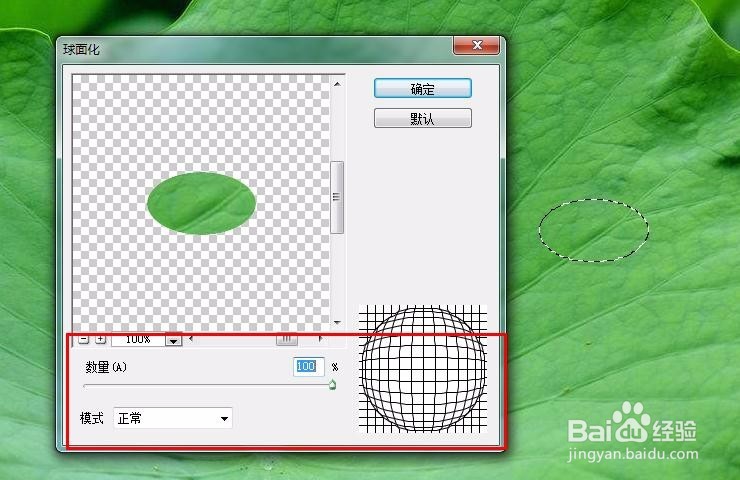 5/7
5/7然后再执行图层--图层样式--内阴影命令,相关的设置数据如下图所示
 6/7
6/7

 7/7
7/7然后再新建--图层4,选择椭圆选框,然后创建椭圆形选区;再选择渐变工具,制作高光部分,最终如下
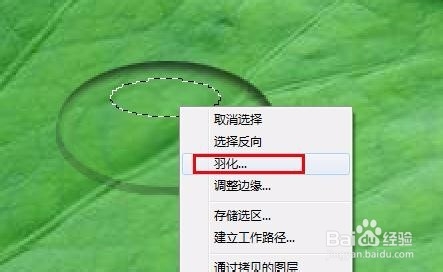

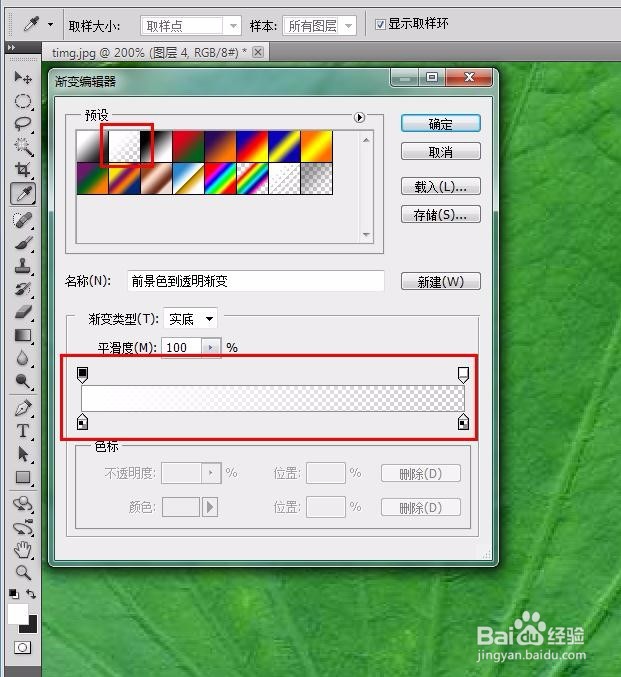
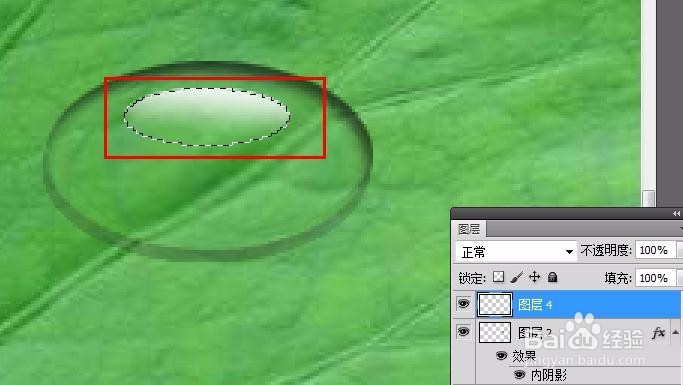

版权声明:
1、本文系转载,版权归原作者所有,旨在传递信息,不代表看本站的观点和立场。
2、本站仅提供信息发布平台,不承担相关法律责任。
3、若侵犯您的版权或隐私,请联系本站管理员删除。
4、文章链接:http://www.1haoku.cn/art_951170.html
上一篇:Word怎么进行邮件合并
下一篇:只狼 独臂忍者怎么打
 订阅
订阅